这期小编为大家讲解的教程是关于光影魔术手的,想学习的就去下文看看利用光影魔术手中的画笔绘画出圆形的详细操作方法。
首先,我们要打开光影魔术手,并在光影魔术手中导入图片。

然后,我们用鼠标的左键点击图中用红线框起来的部分,画笔。
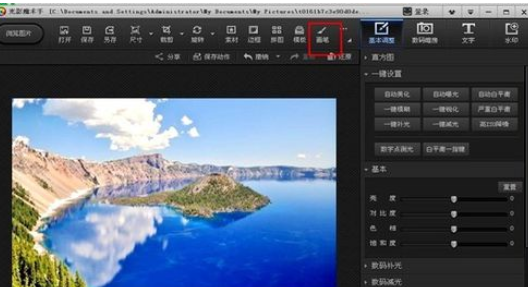
然后,会打开一个画笔的页面。我们在其中找到用红线框起来的部分:圆形。并用鼠标的左键点击圆形。
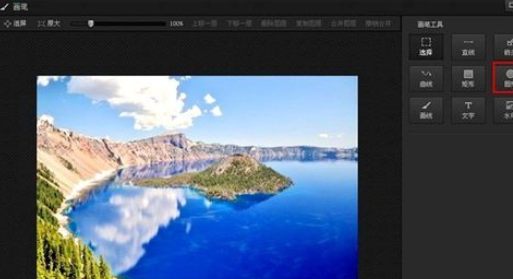
在点击画笔后,会出现下面的页面。
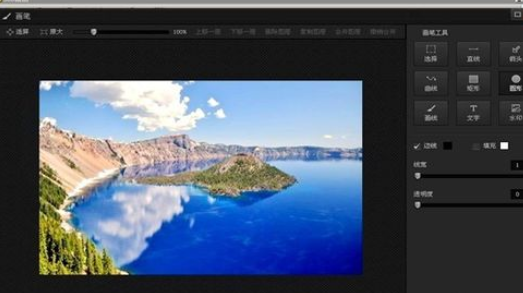
然后,我们再点击边线后面的方框,在弹出的颜色中选择需要的颜色,我这里选择的是黑色。
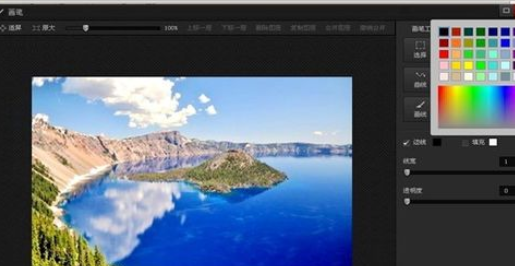
然后,我们在填充色前面的方框中打勾,并用鼠标的左键点击填充色后面的方框,在弹出的方框中选择颜色,我这里选择的是红色。
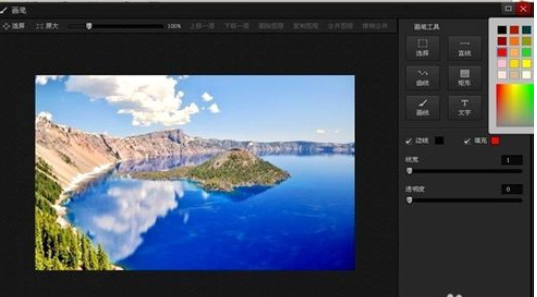
然后,我们按住shift键,就可以在图片上面画出一个红色的太阳来。
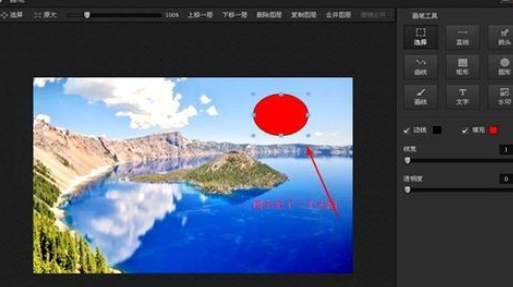
然后,用鼠标的左键点击确定,这样,我们就在图片上画出了一个圆形。
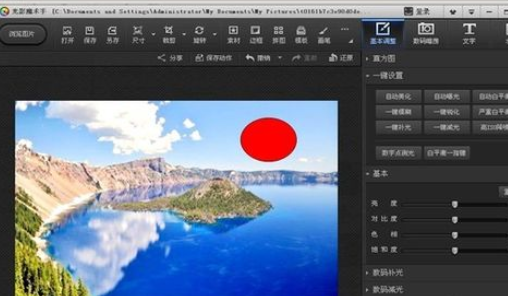
上文就是利用光影魔术手中的画笔绘画出圆形的详细操作方法,你们偶读学会了吗?
 天极下载
天极下载






























































